Satechi wireless スマートテンキーボードをレビュー!!
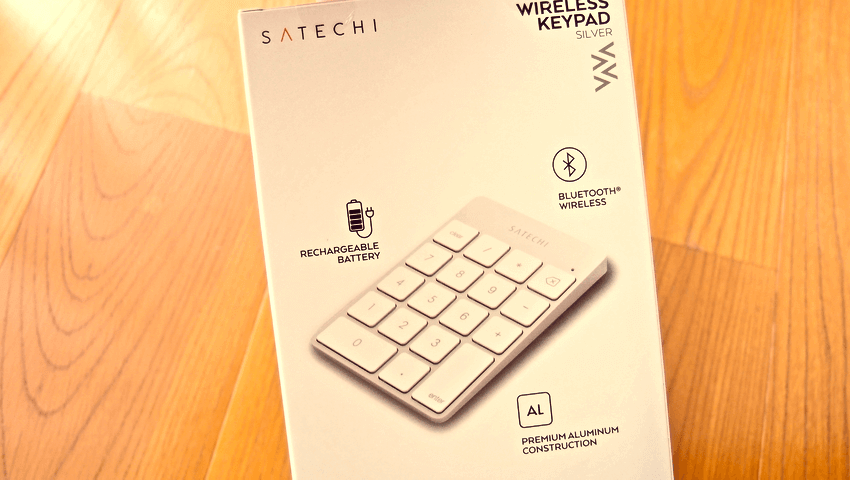 みなさん、こんにちは!leonです。Apple製品と非常に相性の良いアイテムを数を多く販売しているSatechiさんから、アルミニウムWirelessテンキーをご提供してもらえたのでレビューさせて頂きます。
みなさん、こんにちは!leonです。Apple製品と非常に相性の良いアイテムを数を多く販売しているSatechiさんから、アルミニウムWirelessテンキーをご提供してもらえたのでレビューさせて頂きます。
leonはMacBook ProとMacBook Airの2台を併用してブログを書いています。ブログを書いている時は、あまり気になりませんが、NumbersやExcelを使うと途端に欲しくなるのがテンキーの存在です。 でもブログを書いている時は数字の入力を多様することが少ないため今まで放置してきました。
放置した、もう一つの理由はデザイン的にMacと相性が良いテンキーが無かった事が挙げられます。今回、提供して頂いたアルミニウムテンキーはMacのデザインを踏襲しているので、純正のWirelessキーボードの横に置いてもデスクまわりの雰囲気を崩すことはありません。
では、早速レビューしていきましょう。 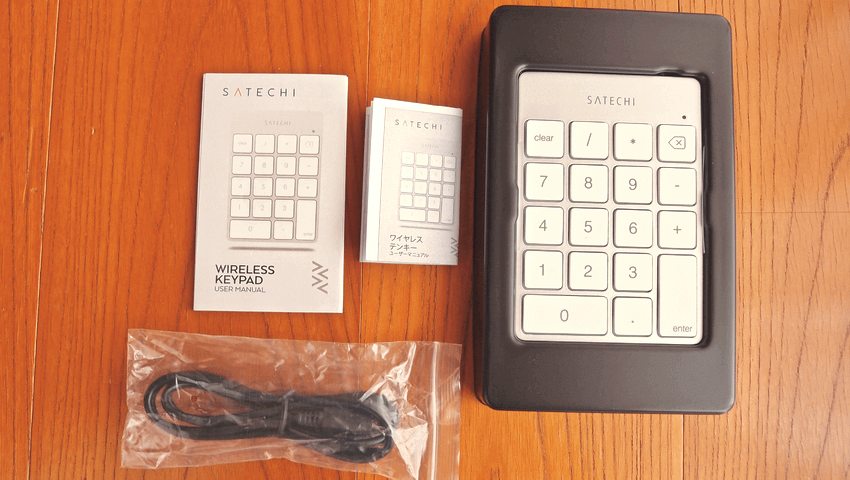 まずはワイヤレス スマートテンキーの添付品の紹介です。
まずはワイヤレス スマートテンキーの添付品の紹介です。
取扱説明書 英語表記(上段左) 取扱説明書 日本語表記(上段中) テンキー本体 (上段右) MicroUSB 充電ケーブル(下段)
Satechi ワイヤレス スマート テンキーはメッチャ小さい
 箱を開封して驚いたのは、その大き。一切の無駄を削ぎ落とし手に収まるほどコンパクトにまとまっています。
箱を開封して驚いたのは、その大き。一切の無駄を削ぎ落とし手に収まるほどコンパクトにまとまっています。  奥行きはiPhone 5Sよりも小さい114mm。幅は80mm。
奥行きはiPhone 5Sよりも小さい114mm。幅は80mm。  キーボードはキータッチしやすいように奥側から手前にかけて傾斜しています。奥側の高さ10mm。(メーカー公称では9mm)
キーボードはキータッチしやすいように奥側から手前にかけて傾斜しています。奥側の高さ10mm。(メーカー公称では9mm) 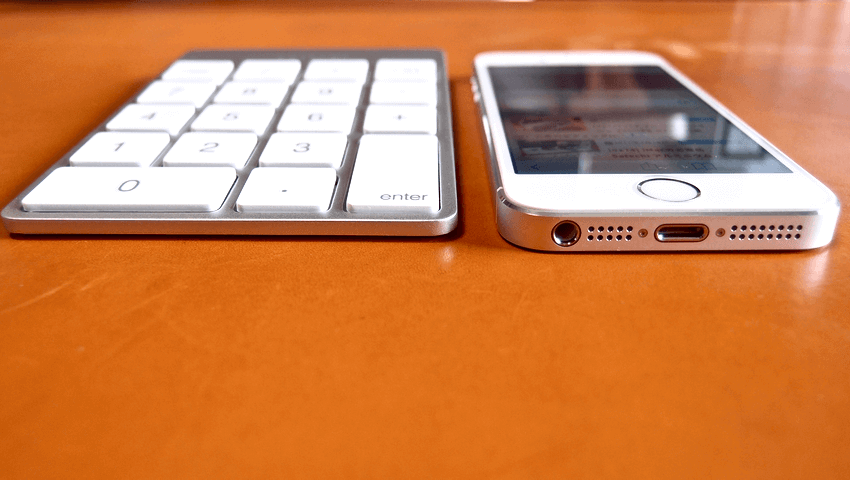 そして手前側の高さはメーカー公称通りの4mm。ん〜実にコンパクト。
そして手前側の高さはメーカー公称通りの4mm。ん〜実にコンパクト。
Apple純正 Magic keyboardとの相性は抜群だが…Wireless keyboardには
 こちらは横から見た画像ですが、程良い傾斜でキータッチもしやすそうですね。デザインや傾斜角からすると現行のApple純正のWirelessキーボードとピッタリなのではと思いHPで確認してみました。
こちらは横から見た画像ですが、程良い傾斜でキータッチもしやすそうですね。デザインや傾斜角からすると現行のApple純正のWirelessキーボードとピッタリなのではと思いHPで確認してみました。
Satechiのテンキーが奥側の高さ10.0mm・手前側の高さ4.0mmに対してAppe純正のwirelessキーボードは奥側10.9mm・手前側4.9mmとなっており、その差は奥側・手前側ともに0.9mm。 ほぼ、同等の高さといえます。  でもleonは残念なことに旧タイプのwireless keyboardを使用しています。試しに横に置いてみると5〜6mmの段差が出きて使いにくい。
でもleonは残念なことに旧タイプのwireless keyboardを使用しています。試しに横に置いてみると5〜6mmの段差が出きて使いにくい。  今回はせっかく提供して頂いた製品なので段差を埋めるアイテムをホームセンターで購入してきました。何かというと、それは5mmのゴム足です。奥側の底面に貼ってみると丁度良い高さに。これでストレス無くキータッチできます。
今回はせっかく提供して頂いた製品なので段差を埋めるアイテムをホームセンターで購入してきました。何かというと、それは5mmのゴム足です。奥側の底面に貼ってみると丁度良い高さに。これでストレス無くキータッチできます。
バッテリーは内蔵だから乾電池の交換は不要
 テンキーは装置本体にバッテリーを内蔵しているので乾電池の交換は必要ありません。乾電池が切れて焦って買いに行く必要が無いのは嬉しい。
テンキーは装置本体にバッテリーを内蔵しているので乾電池の交換は必要ありません。乾電池が切れて焦って買いに行く必要が無いのは嬉しい。
充電はテンキーの背面にあるmicroUSBポートに接続するだけです。充電には以前にSatechiさんから提供してもらったスマート充電スタンドを使用してみました。 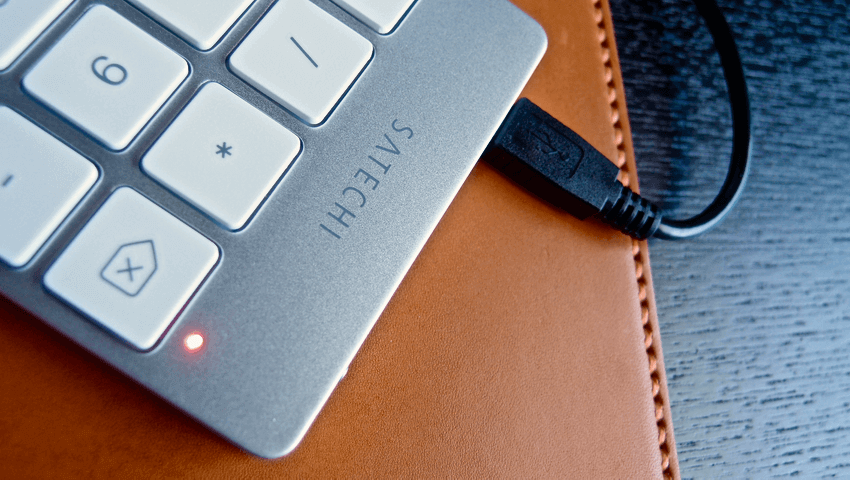 充電が始まるとLEDランプがオレンジ点灯しフル充電されると消灯します。充電時間は2時間弱といったところでしょうか。一度、充電するとかなり長い期間、使用可能のようです。使い方にもよるかもしれませんが2週間経過した今でも元気に動いています。
充電が始まるとLEDランプがオレンジ点灯しフル充電されると消灯します。充電時間は2時間弱といったところでしょうか。一度、充電するとかなり長い期間、使用可能のようです。使い方にもよるかもしれませんが2週間経過した今でも元気に動いています。
WirelessテンキーはBluetooth接続 ペアリング方法は?
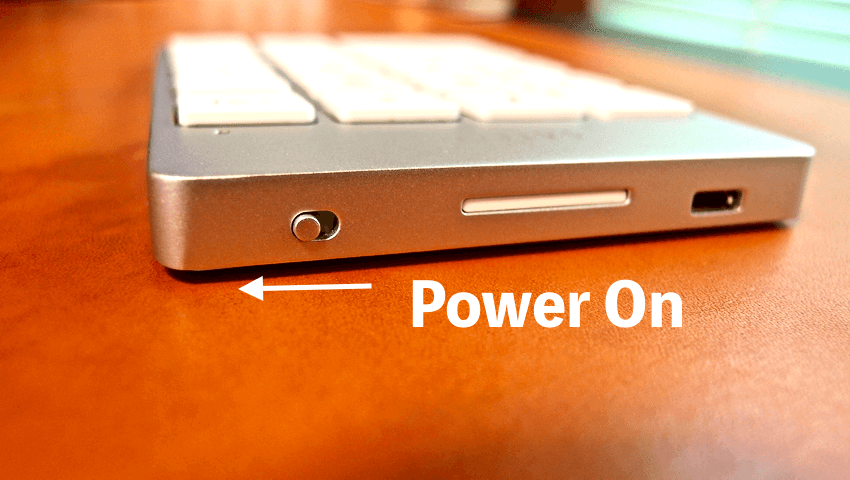 MicroUSBポートはデータ通信する機能は持っていないのでPCとはBluetoothで接続されます。接続するには、まずテンキーの背面にあるスイッチを左側へ移動させます。
MicroUSBポートはデータ通信する機能は持っていないのでPCとはBluetoothで接続されます。接続するには、まずテンキーの背面にあるスイッチを左側へ移動させます。 電源スイッチを入れた後はテンキー本体を裏返します。裏側に『Conn.』スイッチがありますので、こちらを長押し(2秒程度)すると
電源スイッチを入れた後はテンキー本体を裏返します。裏側に『Conn.』スイッチがありますので、こちらを長押し(2秒程度)すると  テンキーの上面にあるランプが青色点滅を始めペアリングモードになります。
テンキーの上面にあるランプが青色点滅を始めペアリングモードになります。 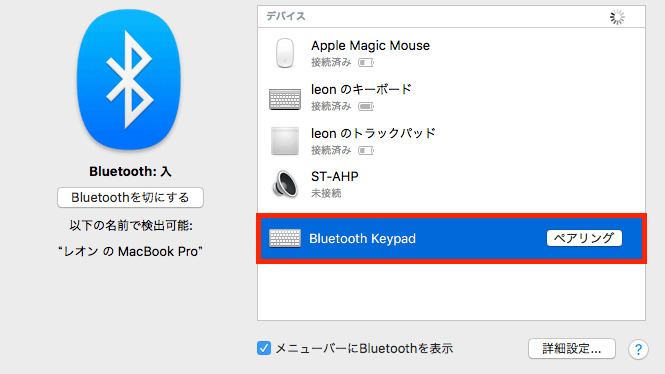 テンキー側がペアリングモードに入ったら、今度はMac側の操作をします。『システム環境設定』を開き『Bluetooth』アイコンをクリックすると上記のような画面が開かれます。
テンキー側がペアリングモードに入ったら、今度はMac側の操作をします。『システム環境設定』を開き『Bluetooth』アイコンをクリックすると上記のような画面が開かれます。
説明書ではテンキーのデバイスは『ST-ALKP』と表示されるとなっていましたが、何故か『Bluetooth Keypad』と表示されています。 とりあえず『ペアリング』のアイコンをクリックしてみると、あっさり接続できました。
Satechi BluetoothWirelessテンキーのキータッチを確認
 Macとペアリングできたところで、キータッチの感触を確かめてみましょう。キーを押してみると旧タイプのApple純正 Wireless keyboadよりタッチに弾力があり少し浅いような感じがします。
Macとペアリングできたところで、キータッチの感触を確かめてみましょう。キーを押してみると旧タイプのApple純正 Wireless keyboadよりタッチに弾力があり少し浅いような感じがします。 それもそのはず、このテンキーボードはApple現行モデルである Magickeyboardに合わせて設計されています。ちなみにMagic keyboardもキートップ内の構造が見直されストローク量が浅めに設定されています。
それもそのはず、このテンキーボードはApple現行モデルである Magickeyboardに合わせて設計されています。ちなみにMagic keyboardもキートップ内の構造が見直されストローク量が浅めに設定されています。
デザインだけではなくキータッチの感触までApple純正品に合わせてくる点は、さすがですね。
旧Magic Mouse・Trackpadとの併用は出来ない⁈
 旧モデルのIOとは相性が悪い点がいくつか存在します。キーボードは前述の通り段差が出来てしまうこと。もう一つはMagic MouseとTrackpadではBluetoothで接続切れを起こす事が挙げられます。
旧モデルのIOとは相性が悪い点がいくつか存在します。キーボードは前述の通り段差が出来てしまうこと。もう一つはMagic MouseとTrackpadではBluetoothで接続切れを起こす事が挙げられます。
ネットでそれらしき事例があるか調べてみましたがハッキリとしたことは判りません。きっとBluetoothの周波数帯が近い等の理由で干渉しているのではないかと思われます。
旧タイプのIOをお使いの方はSatechiからは旧モデル用に専用設計されているWirelessテンキーも発売されているので、こちらを購入した方が良いかもしません。
自宅のデクストップだけじゃない!! スマートテンキーはコンパクトで持ち出しにも便利!!
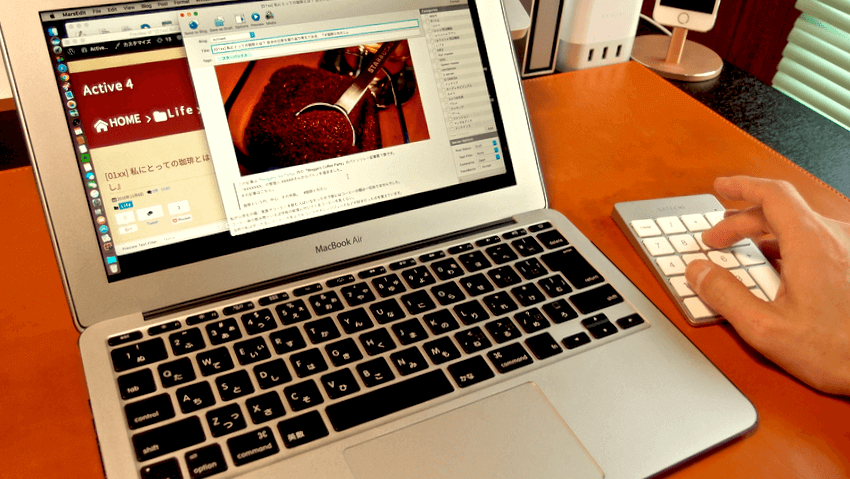
旧タイプとの相性問題があるものの現行モデルのIOと合わせるなら、このテンキーボード以外に選択肢が無いという程、よく出来た作りになっています。
また非常にコンパクトなので持ち出しにも向いています。上の画像は持ち出し用のMacBook Airとの併用をイメージした写真ですが、黒のキーボードと合わせても別に悪く無いと感じました。
今回、提供して頂いたモデルはシルバーですが、ゴールドとスペースグレイの設定もありますので、ご自分の使用しているMacと合わせて使ってみるのも良いかもしれませんね。
次の記事はMacbookを立て掛けておけるSatechi アルミニウム バーティカル ラップトップ スタンドをご紹介します

【参考記事】[0193] ノートパソコンスタンドで机をお洒落に整理する 『Satechi アルミニウム バーティカル ラップトップ スタンド』をレビュー!

COMMENT ON FACEBOOK